【GifCam汉化版】GifCam5.0汉化版下载 支持在线录屏 中文版
GifCam汉化版介绍
GifCam汉化版是一款好用的gif制作工具,一款能够在电脑上一键制作gif图像文件,支持在线录屏制作,内置了强大的帧数分离,让你能够在这里更方便的裁剪gif图片。
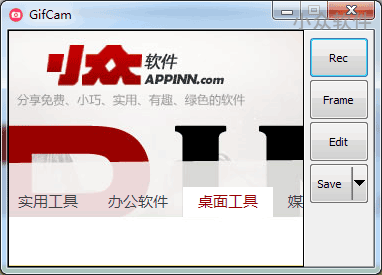
GifCam汉化版特色
录制过程可调整窗口大小/位置,可以暂停/继续,录制范围内无变化则不增加新帧而只增加延时,有效较小文件尺寸,可手动录制单帧。
编辑状态可查看每一帧,下可以删除帧、增加当前帧延时。
GifCam汉化版使用说明
录制过程中,可改变窗口大小、位置。
录制范围内无变化,则不增加新帧,而只增加该帧的延时,有效减小文件尺寸。
录制停止后,可再次按下 录制 继续录制,一个按钮实现了『开始/暂停/结束』 3功能。
按下 帧 ,可录制单帧:如果内容有变化,则形成新一帧;如果内容无变化,则该帧增加0.1秒的时延。
编辑状态可查看每一帧,可以删除帧、增加减少当前帧延时。
保存时,可设定不同色深。
GifCam汉化版操作方法
1、在录制的过程中,你可以随意的改变窗口大小、位置。不过在改变过程中软件是会暂停录制的,待你释放窗口后才会继续。
2、如果录制范围内内容无变化,则不增加新帧而只是增加延时,这样可以有效减小文件尺寸
3、录制停止后,可再次按下 “录制” 继续录制
4、按下 “单帧” 可以录制单帧:如内容有变化,则形成新的帧;如果无变化,则该帧增加0.1秒延时
5、编辑状态下可查看每一帧,可以删除帧、增加减少当前帧延时
6、保存GIF图片时,你可以根据需要设置不同的色深和帧率(fps)
7、可以全屏录制,可增加文字,可显示/隐藏鼠标指针
GifCam汉化版怎么录屏
由于这是一款免安装的软件,因此右键单击使用管理员的身份就可以运行
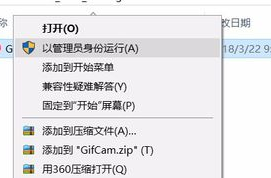
运行之后在窗口之后会显示一个录制页面,这个页面会一直置顶
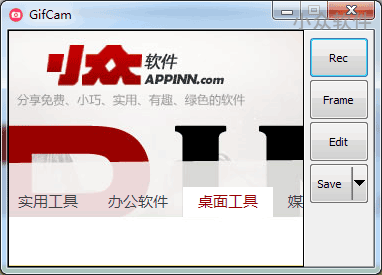
使用鼠标拖拽页面可以直接拉大或是缩小录制
也可以使用鼠标点击录制右侧的下拉按钮,在弹出的页面设置录制大小
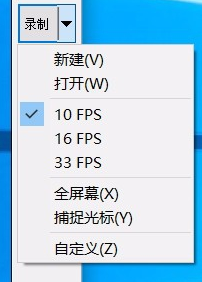
设置好之后点击左下角的确定按钮保存所有的设置信息
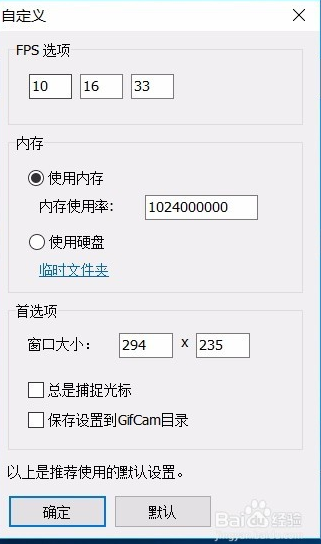
点击REC按钮开始录制操作
录制好之后使用stop可以停止录制
录制好的视频文件不会自动保存,可以通过编辑按钮进行简单的编辑操作
需要保存的用户可以使用下方的保存按钮,通过导出来将这个文件保存为视频格式
设置好视频文件的保存位置、名称,然后点击右下角的保存按钮
这样刚刚录制的操作就可以被自动保存在下面设置的文件夹中
下载仅供下载体验和测试学习,不得商用和正当使用。
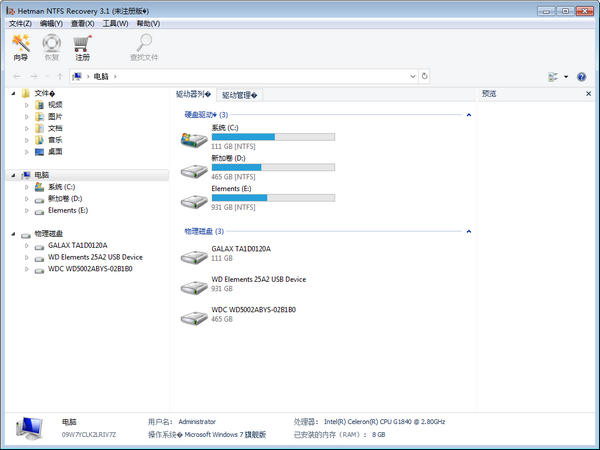
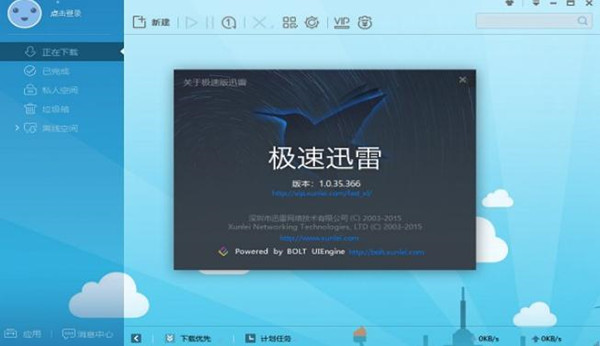
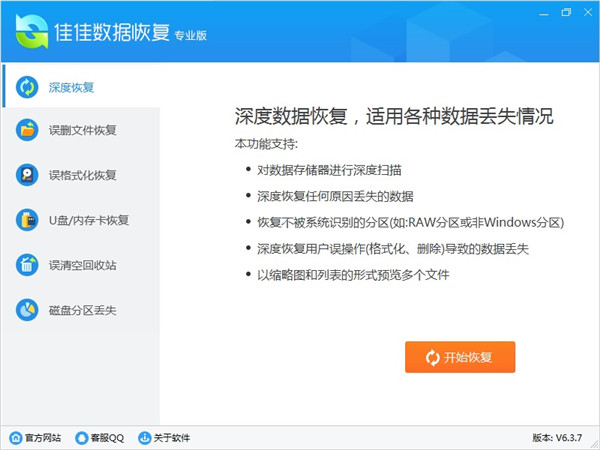
发表评论